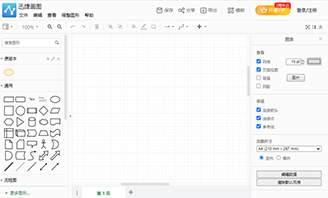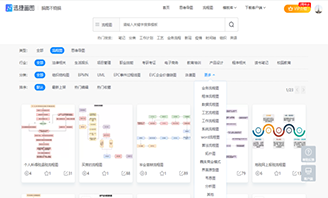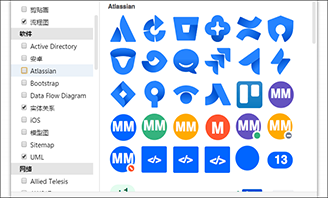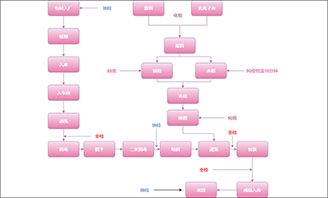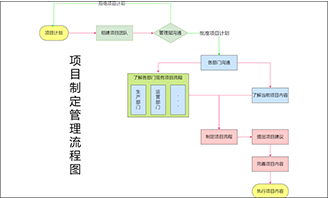流程图箭头怎么画?分享多种流程箭头的绘制方法
2022-06-20 15:55:37
随着流程图的不断普及,流程图的绘制已然成为不少小伙伴日常生活或工作中重要的图示之一。
流程图的绘制可用于呈现具体事件的发展过程或算法过程的流程等,经常用于产品经理、程序员以及管理者对事件或算法流程的梳理。
阅读流程图时,发现流程图的流程事件一般会出现箭头,用于体现流程的顺序与走向。那么流程图箭头该怎么画呢?下面用迅捷流程图工具给大家分享多种流程箭头的绘制方法。
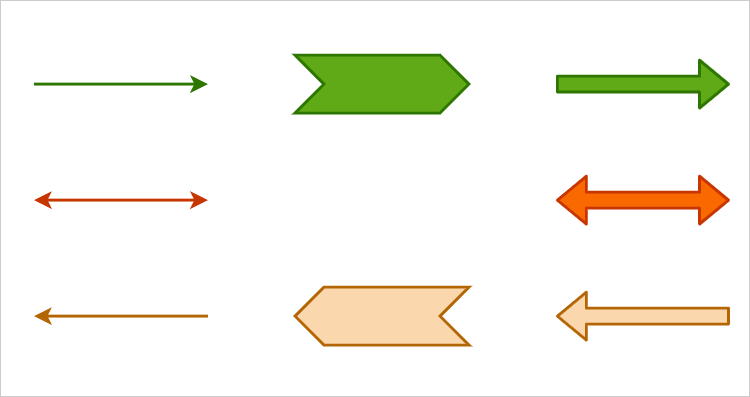
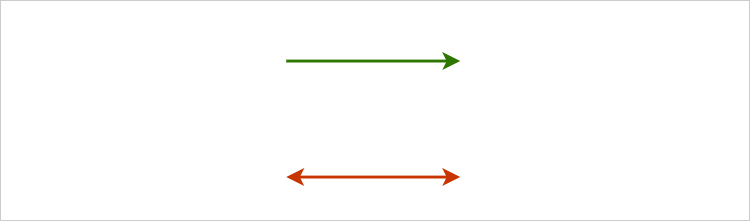
一种是直接通过图形符号的“连接箭头”或“连接点”引出带有箭头的连接线。
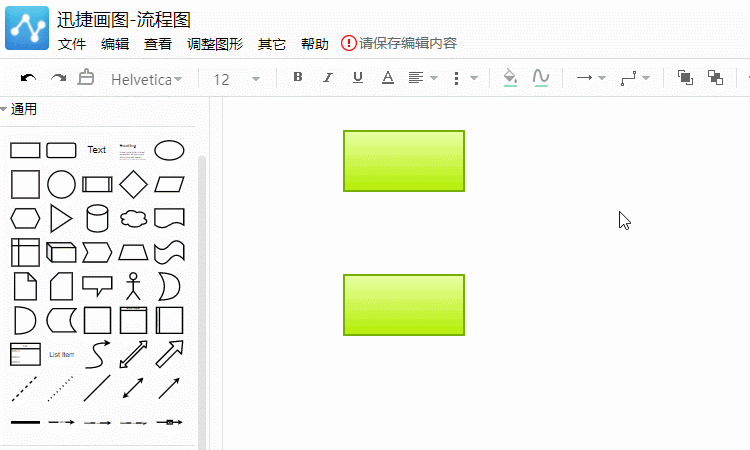
另一种则是直接从“图形栏”中选择使用带有箭头的连接线,将其添加至画布区域,并透过箭头表面事件的顺序与走向。
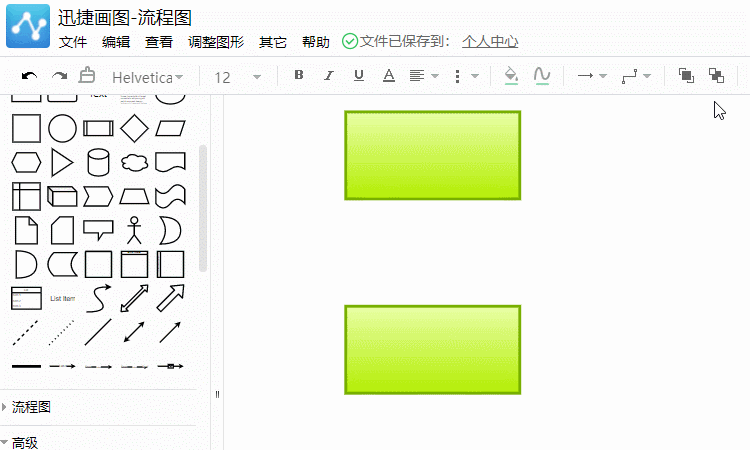
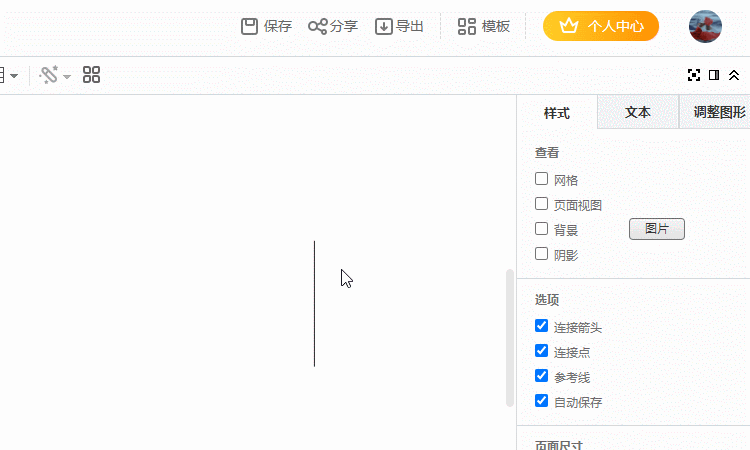
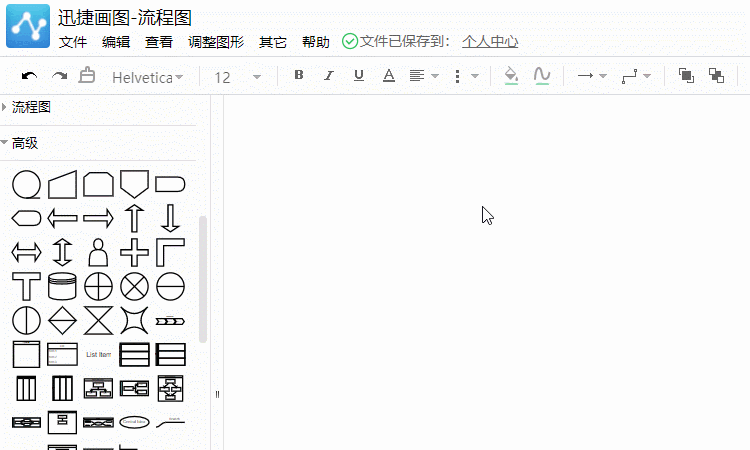
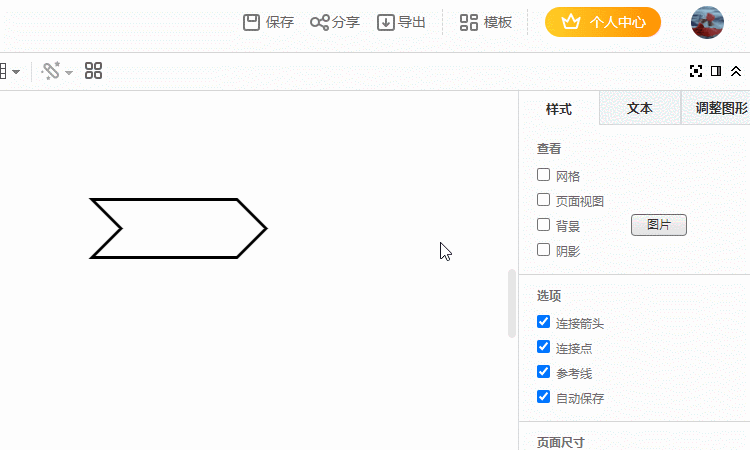
当然了,如果提前准备好了合适的箭头样式,还支持通过“文件”-“导入”功能将XSD、PNG、VSDX等格式文件内存储的箭头符号上传到画布内。
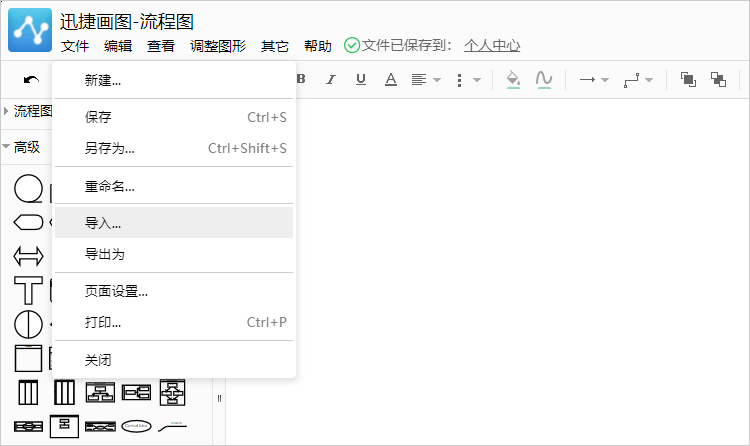
1、通过迅捷画图创建一份空白流程图进入到编辑页面;
2、结合“流程图规范”一文将需要的图形符号添加到画布区域并加上文字说明,表示具体的流程事件;
3、利用流程箭头将有关联的具体流程事件连接起来,用于梳理流程顺序与走向;
4、制图期间还可以借助样式、主题、节点风格等功能对图示进行适当的优化处理;
5、当流程图的内容都绘制完毕后,将其保存为PNG、PDF、XSD等图片或文档格式即可。
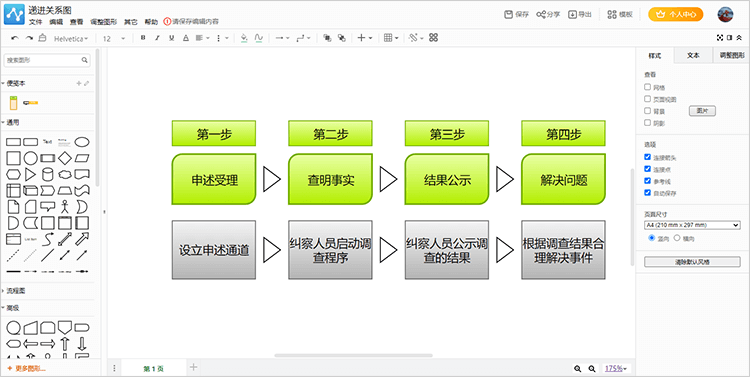
以上就是流程图箭头的画法分享了,其实也是较为简单的,小伙伴们可以试着绘制哟!
流程图的绘制可用于呈现具体事件的发展过程或算法过程的流程等,经常用于产品经理、程序员以及管理者对事件或算法流程的梳理。
阅读流程图时,发现流程图的流程事件一般会出现箭头,用于体现流程的顺序与走向。那么流程图箭头该怎么画呢?下面用迅捷流程图工具给大家分享多种流程箭头的绘制方法。
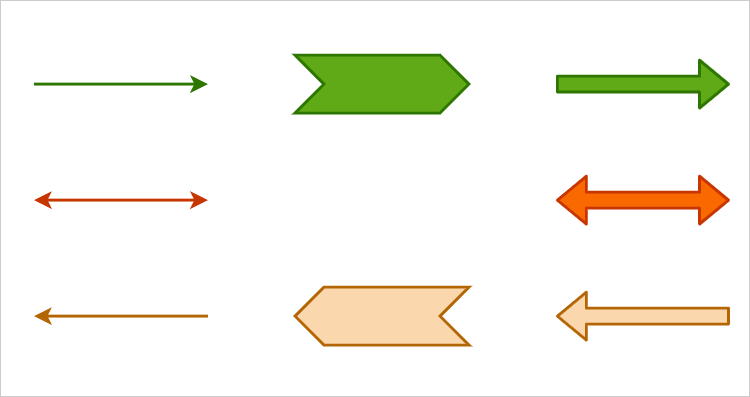
一、常规流程图箭头
正常情况下我们通常会使用带有箭头的流程线梳理流程的顺序以及走向。1、流程线种类
带有箭头的流程线一般分为单向流程线和双向流程线两种,根据实际流程走向与顺序情况添加并使用即可。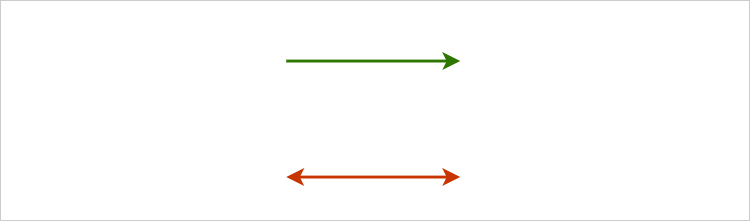
2、添加流程图箭头
梳理流程的同时,便可用流程线说明多个事件之间的流程顺序与走向。而添加流程图箭头的方法分为两种:一种是直接通过图形符号的“连接箭头”或“连接点”引出带有箭头的连接线。
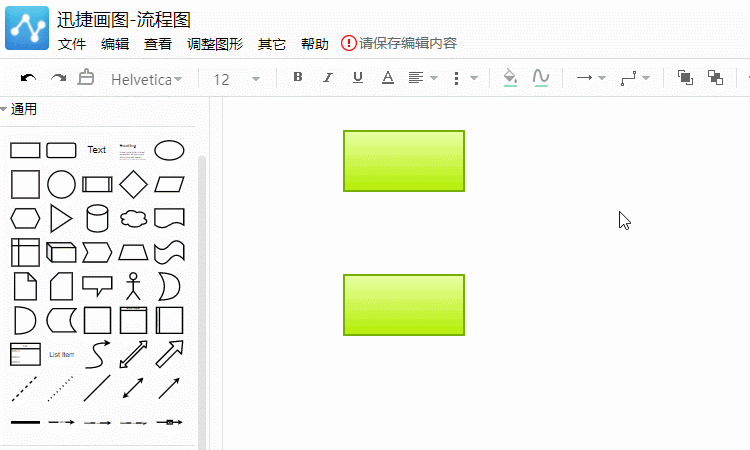
另一种则是直接从“图形栏”中选择使用带有箭头的连接线,将其添加至画布区域,并透过箭头表面事件的顺序与走向。
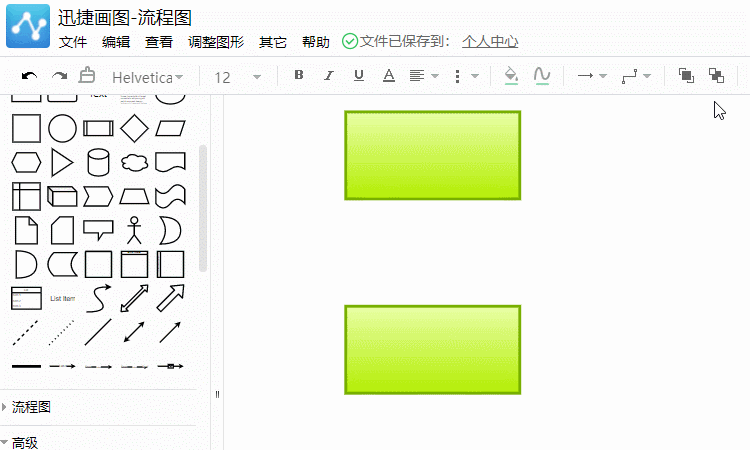
3、修改流程箭头
除了使用带有箭头的流程线外,还可以选择流程线即可“样式栏”,通过该栏目改变流程线的线始端、线末端、样式、颜色等参数。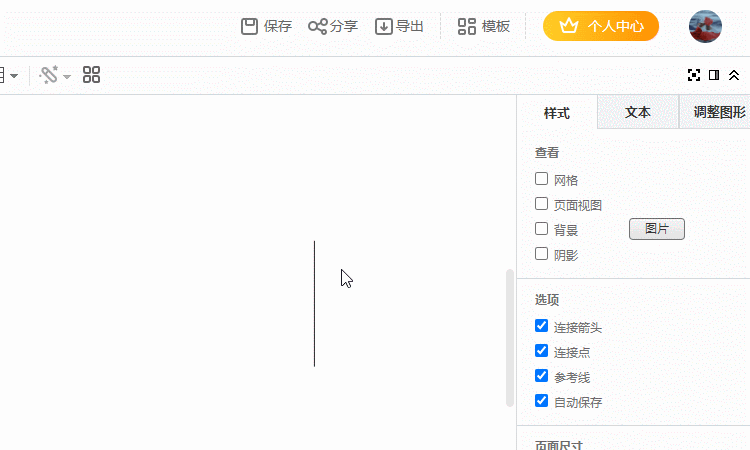
二、图形栏箭头
对于一些想制定好看流程图的小伙伴而言,可能常规的流程箭头难以满足图示的美观需求,因此可以借助“符号栏”预置的一些“箭头”进行。1、添加箭头符号
编辑器内除了几种常规的流程线外,还预置有一些特殊样式的“箭头”,直接从“符号栏”添加至画布区域即可。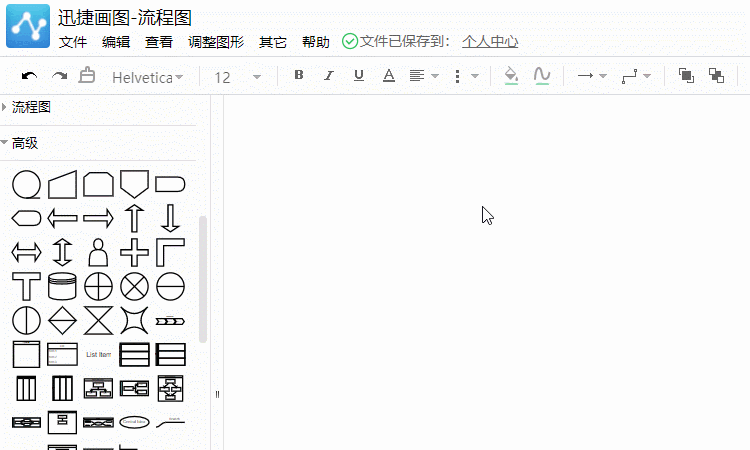
2、编辑符号样式
添加好具有指向方向的“箭头”符号后,同样也可以点击图形符号用于激活“样式栏”,以此对箭头的符号进行适当的美化处理。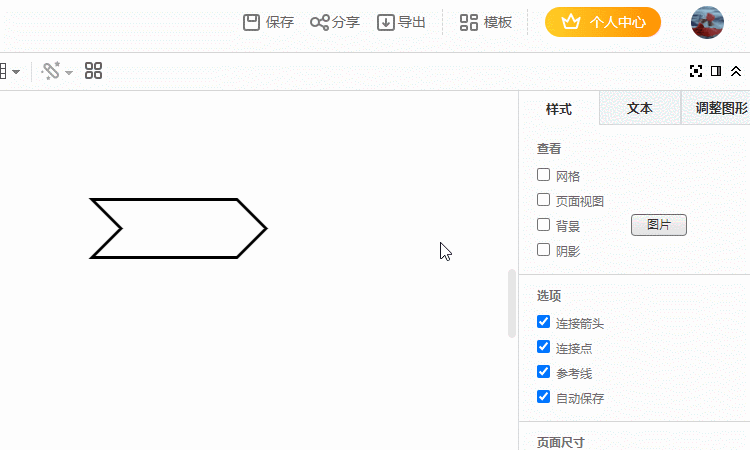
当然了,如果提前准备好了合适的箭头样式,还支持通过“文件”-“导入”功能将XSD、PNG、VSDX等格式文件内存储的箭头符号上传到画布内。
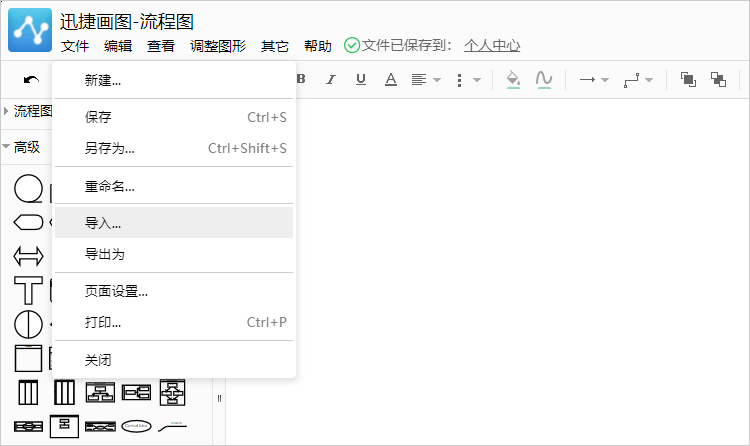
三、流程图简单画法
了解流程图箭头的使用后,就可以试着将其梳理到流程图中,而具体的画法也可以简单总结为以下多步:1、通过迅捷画图创建一份空白流程图进入到编辑页面;
2、结合“流程图规范”一文将需要的图形符号添加到画布区域并加上文字说明,表示具体的流程事件;
3、利用流程箭头将有关联的具体流程事件连接起来,用于梳理流程顺序与走向;
4、制图期间还可以借助样式、主题、节点风格等功能对图示进行适当的优化处理;
5、当流程图的内容都绘制完毕后,将其保存为PNG、PDF、XSD等图片或文档格式即可。
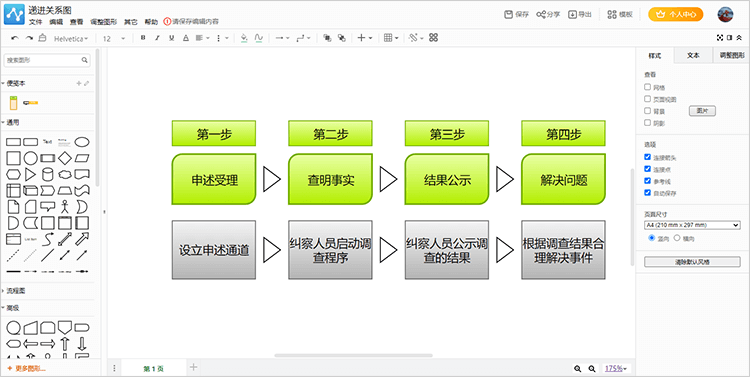
以上就是流程图箭头的画法分享了,其实也是较为简单的,小伙伴们可以试着绘制哟!